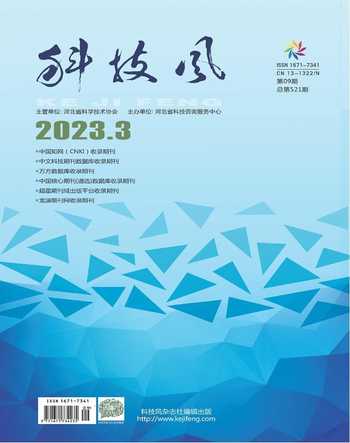浅谈PLC与触摸屏联合仿真的应用
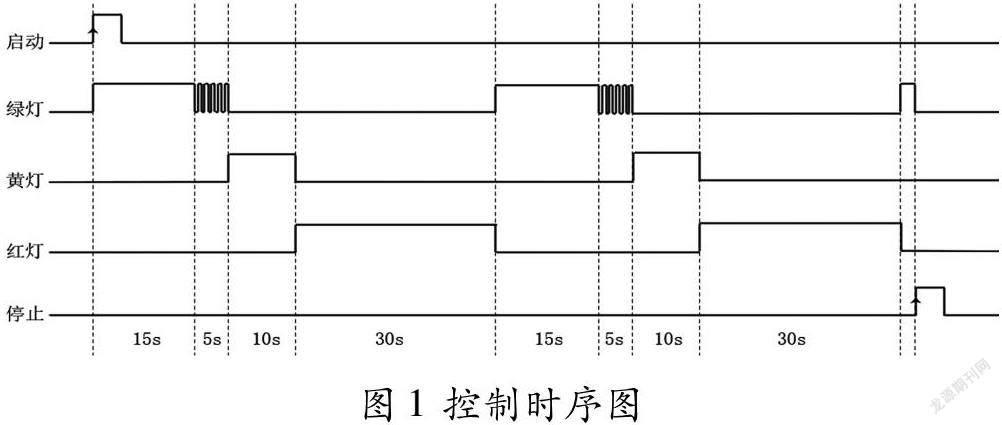


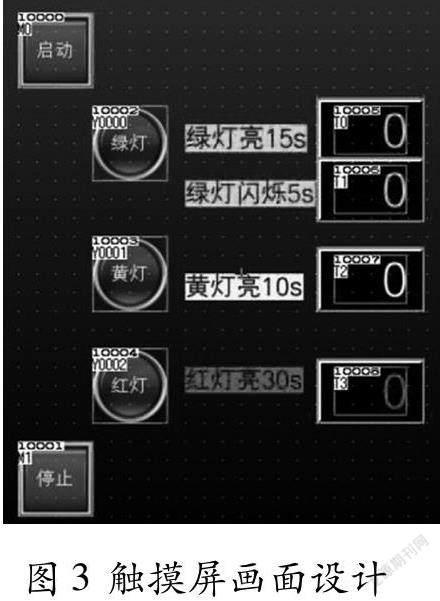

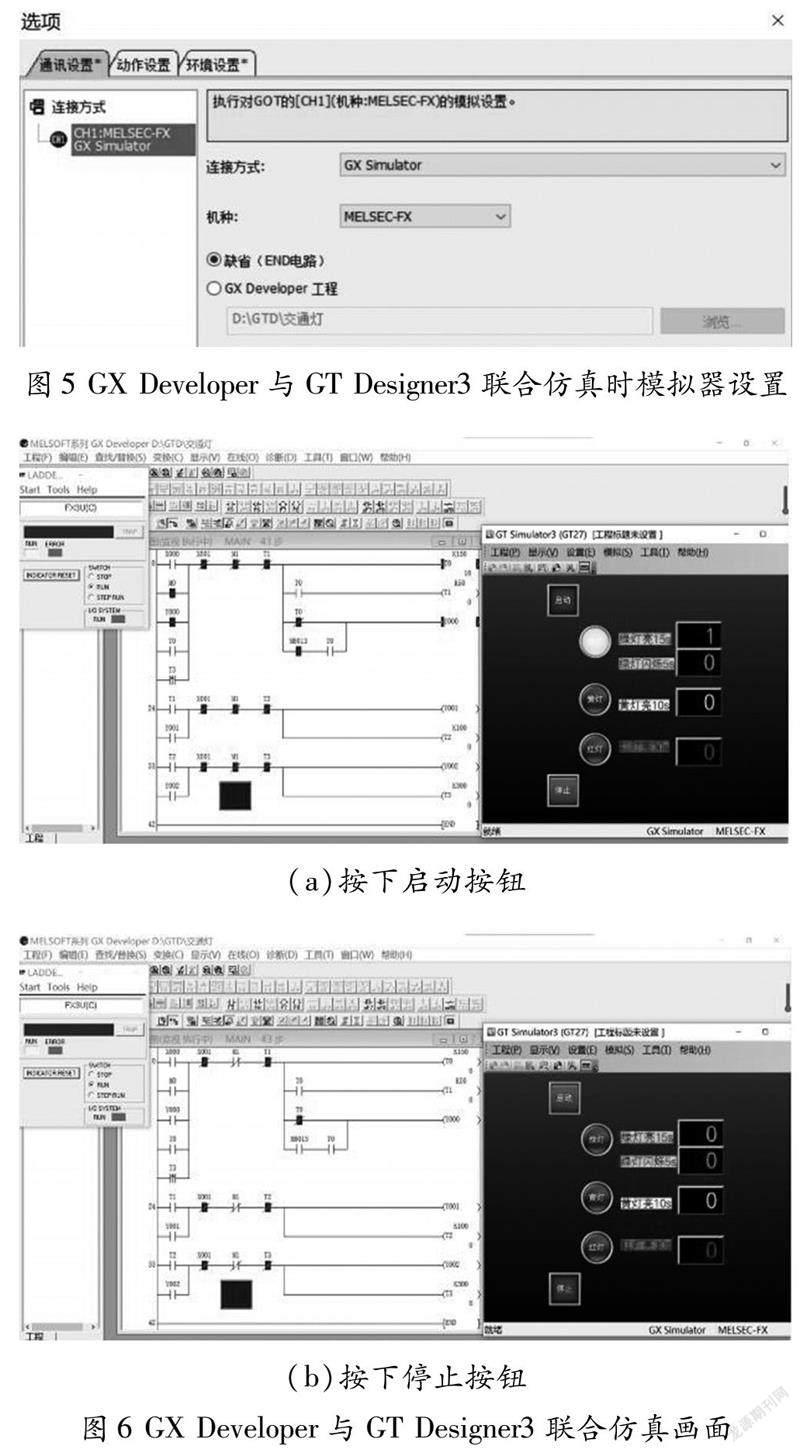


摘 要:本文以PLC控制交通灯为例,主要介绍了PLC编程软件GX Developer、GX Works2、GX Works3与触摸屏软件GT Designer3联合仿真的应用。这种模拟仿真的方式既可以促进教师教学形式的多样化,又可以启发学生在没有PLC和触摸屏实物的条件下,利用模拟仿真熟悉PLC基础知识及触摸屏技术,进而提高学生学习的积极性和主动性,锻炼学生的实践动手能力。
关键词:PLC编程软件;触摸屏软件;联合仿真
Abstract:This paper mainly introduces the application of co-simulation of PLC programming software GX Developer,GX Works2,GX Works3 and touch screen software GT Designer3,taking PLC control of traffic lights as an example.This simulation method can not only promote the diversification of teachers' teaching forms, but also inspire students to use simulation to familiarize themselves with PLC basic knowledge and touch screen technology without PLC and touch screen objects,so as to improve students' motivation and initiative in learning and exercise students' practical ability.
Keywords:PLC programming software;Touch screen software;Co-simulation
在PLC的学习中,如果在硬件条件不具备或者当前的硬件条件不很先进的情况下,可以运用PLC编程软件与触摸屏软件联合仿真,既可以基于某款PLC进行程序设计,也可以通过触摸屏设计人机界面,加深学生对PLC的理解和应用。本文以PLC控制交通灯的例子,主要介绍PLC的三种编程软件GX Developer、GX Works2、GX Works3与触摸屏软件GT Designer3联合仿真的应用。
1 仿真案例:交通灯的PLC控制系统
本文以南北方向的交通灯控制为例,用PLC控制交通灯按设定时间间隔有规律地变化。学生掌握了程序设计及仿真方法之后,可自主设计完成PLC控制十字路口交通灯的程序设计及仿真。
1.1 控制系统时序要求
如图1所示,某路口南北方向交通灯的时序要求:当启动按钮按下时,绿灯先亮,绿灯亮15s后变为闪烁,绿灯闪烁5s后熄灭;绿灯熄灭黄灯亮,黄灯亮10s后熄灭;黄灯熄灭红灯亮,红灯亮30s后熄灭;红灯熄灭绿灯亮……然后不断循环;当停止按钮按下时,不管当前哪个灯在工作,都要熄灭。
1.2 PLC的I/O地址分配
在分配PLC的I/O(输入/输出)地址时,可按需分配,本文按下表所示地址分配表进行I/O地址的分配。
1.3 PLC程序设计
在PLC编程软件GX Developer、GX Works2中輸入程序时,新建工程选择的PLC系列是FXCPU,PLC类型(或机型)选择的是FX3U,在设计绿灯闪烁时,可用PLC自带的特殊辅助继电器M8013来实现。GX Works3主要用于对FX5U和R系列PLC的编程,创建新工程时,PLC系列选择的是FX5CPU,PLC机型选择的是FX5U,在设计绿灯闪烁时,可用PLC自带的特殊继电器SM412来实现。这里简单设计一下能按时序要求控制交通灯的程序,FX3U PLC程序设计如图2所示。程序的实现方法不唯一,学生可按自己厘清的思路设计。
在控制程序中,为什么在启动按钮X0的两端并联辅助继电器M0的常开触点,在停止按钮X1上串联M1的常闭触点呢?程序里的M0和M1分别对应了触摸屏软件里的启动按钮和停止按钮。因为在设计触摸屏的启动按钮或停止按钮时,一般不直接用输入继电器X定义按钮,因为PLC的输入继电器X是由外部设备驱动的。
2 触摸屏画面设计
在GT Designer3新建工程时,如果PLC编程软件选择的是FX3U,则在连接机器设置时机种要选择MELSEC-FX;如果PLC编程软件选择的是FX5U,则在连接机器设置时机种要选择MELSEC iQ-F。启动按钮和停止按钮控制的软元件分别是PLC的M0和M1,三个指示灯关联的软元件分别是Y0、Y1、Y2。触摸屏画面设计如图3所示,学生可根据需求设计更美观的人机界面,比如计时器可以设计成倒计时等。
3 仿真
3.1 GX Developer与GT Designer3联合仿真
进行GX Developer与GT Designer3联合仿真时,共需要安装三个软件:PLC编程软件GX Developer、PLC仿真软件GX Simulator、触摸屏软件GT Works3(包括触摸屏编辑软件GT Designer3和触摸屏仿真软件GT Simulator3)。
仿真时,需要先在GX Developer中启动仿真,因为GX Developer没有自带的仿真软件,仿真时需要另外安装仿真软件GX Simulator(版本6.00A以上),安装完仿真软件后,不会出现单独的仿真软件图标,因为GX Simulator成为GX Developer的一个插件了。
仿真步骤:
(1)在GX Developer中,通过点击如图4所示的快捷图标,或者通过菜单栏中的工具→梯形图逻辑测试起动/结束,启动PLC仿真。
(2)在GT Designer3中完成模拟器设置,模拟器设置界面如图5所示。PLC编程软件用的GX Developer,连接方式选GX Simulator,然后启动模拟器进行PLC与触摸屏联合模拟仿真。联合仿真画面如图6所示,按下触摸屏启动按钮后,交通灯按控制时序要求工作,按下触摸屏停止按钮后,交通灯停止工作。
(3)停止联合仿真时,先在GT Designer3中退出模拟器,再在GX Developer中结束梯形图逻辑测试。
3.2 GXWorks2与GT Designer3联合仿真
进行GX Works2与GT Designer3聯合仿真时,GX Works2自带仿真软件GX Simulator2,只需另外安装触摸屏软件GT Works3即可。
仿真步骤:
(1)在GX Works2中,通过菜单栏中的调试→模拟开始/停止,或者点击对应的快捷图标,启动PLC仿真。
(2)在GT Designer3中完成模拟器设置,模拟器设置界面如图7所示。编程软件用的是GX Works2,那么连接方式选GX Simulator2,设置完后启动模拟器进行PLC与触摸屏联合模拟仿真,联合仿真画面如图8所示。
(3)停止联合仿真时,先在GT Designer3中退出模拟器,然后在GX Works2中停止模拟。
3.3 GXWorks3与GT Designer3联合仿真
进行GX Works3与GT Designer3联合仿真时,GX Works3自带仿真软件GX Simulator3,只需另外安装触摸屏软件GT Works3即可。
仿真步骤:
(1)在GX Works3中,通过菜单栏中的调试→模拟→模拟开始,或者点击对应的快捷图标,启动PLC仿真。
(2)在GT Designer3中,按图9所示进行模拟器设置,编程软件用的是GX Works3,那么连接方式选GX Simulator3,设置完启动模拟器进行联合模拟仿真,联合仿真画面如图10所示。
(3)停止联合仿真时,先在GT Designer3中退出模拟器,然后在GX Works3中停止模拟。
结语
本文所涉及的PLC与触摸屏联合仿真的内容,皆经过实际操作验证通过。这种联合仿真教学方式,不但便于学生理解PLC和触摸屏相关知识,还便于学生查找仿真过程中出现的问题,进而激励学生不断提高发现问题、解决问题的能力。
参考文献:
[1]王旭,朱建梅.GX Works2和GT Work3联合虚拟仿真在PLC教学中的应用[J].电子技术与软件工程,2020(19):69-71.
[2]张梅梅.触摸屏仿真软件在高职PLC实践教学中的应用研究[J].内蒙古教育,2018(10):55-56.
[3]李大明,叶茎.基于触摸屏控制的高职PLC仿真实践教学研究[J].科技创业月刊,2016,29(23):129-130.
[4]陈晓娟.触摸屏和PLC在实践教学中的组合应用研究[J].信息与电脑(理论版),2016(05):236-238.
作者简介:杜秀芳(1982— ),女,汉族,山东滨州人,硕士研究生,讲师,研究方向:电气自动化技术。